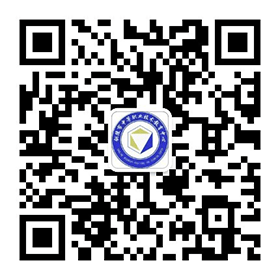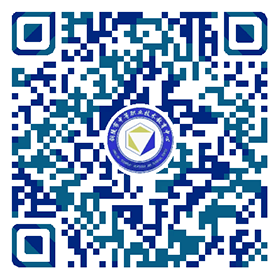第41、42课时
课题 |
第二节 路径的编辑 |
|||||||
|
教学目的 与 要求 |
通过案例练习让学生:
|
|||||||
|
教学重点
|
利用滤镜变形路径 |
教学 难点 |
路径的变形 |
|||||
授课班级 |
|
|
|
使用 教具 |
计算机、投影仪 |
|||
授课时间 |
|
|
|
|||||
教 学 过 程 | ||||||||
|
【课程导入】
请同学们观察上图,分析制作方法:船锚+绳索+装饰花卉 【新课讲解】第二节 路径的编辑 路径的变形除了应用直接选择工具外,AI提供了多种方式如宽度工具组、变形命令、扭曲和变换命令等 案例8:船锚的制作: 一、制作船锚主体:
二、创建绳索 1、使用椭圆工具(L),绘制一个小的椭圆向左旋转,同时按住Shift+Alt,将此椭圆稍微向右移动,副本创建后,按Ctrl+D,多次重复上一步操作,得到一行椭圆
三、创建粉红色的花朵 1、首先删除笔触颜色设置填充颜色,绘制两个大小不同的重叠圆圈,双击变形工具(Shift-R),在新窗口中,输入以下数值,设置好笔刷尺寸(宽度与高度) 2、分别选择两个圆使用变形工具(Shift-R)绘制出类似下图形状进行编组
四、创建蓝色花朵 使用星形工具绘制一颗蓝色星星,转到效果>扭曲和变换>收缩与膨胀将滑块设置为30%,在花的中心创建一个黄色圆圈,一朵蓝色的花朵就完成了
五、创建树叶 1、首先创建一个蓝色椭圆,选中此形状,使用转换锚点工具(Shift-C)单击顶部锚点获得一个尖角 2、接下来使用直接选择工具(A)选择左右锚点,并向下移动,将叶子向右旋转,右键单击鼠标,选择变化>镜像工具,在新的对话窗口中,选择垂直和角度90°,点击确定,获得它的反映副本,放置在如图位置,得到一个叶子形状
六、绘制浆果 使用没有描边只有填充色的弧形工具开始绘制浆果枝条,添加几个圆圈(没有轮廓颜色,灰色填充颜色),这些就是浆果了
【学生操作】 【课程小结】本课借用花卉船锚让学生学习利用变形命令改变路径形状,学会使用膨胀工具、变形工具对路径进行修改。 |
|
|||||||







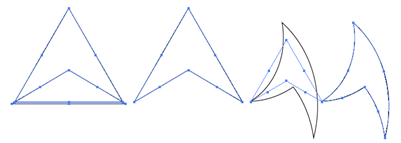

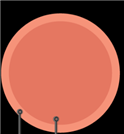
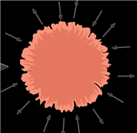



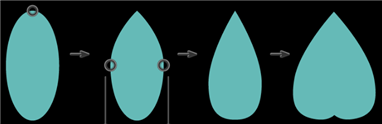
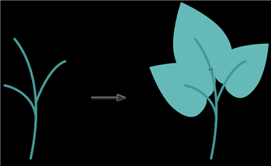

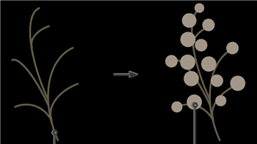

 皖公网安备 34070202000028号
皖公网安备 34070202000028号